win11输入法不在任务栏显示 Win11如何显示输入法图标
更新时间:2024-07-13 16:58:30作者:jiang
Win11系统作为微软最新推出的操作系统,带来了许多新的功能和改进,但其中一个令人困惑的问题是输入法图标不再显示在任务栏上,对于习惯了在任务栏上切换输入法的用户来说,这可能会让他们感到困惑和不便。那么在Win11系统中,如何显示输入法图标呢?接下来我们将介绍一些方法来解决这个问题。

具体操作步骤如下:
1.首先我们在键盘之中按下“win+r”快捷键打开“运行”对话框;
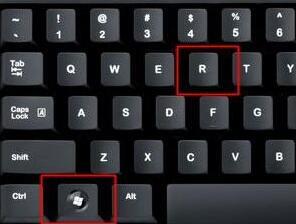
2.然后我们在运行框中输入指令“regedit”按下回车确认;
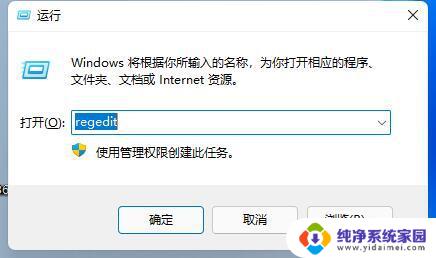
3.接下来我们进入一下路径:“计算机HKEY_CURRENT_USERSoftwareMicrosoftWindowsCurrentVersionRun”;
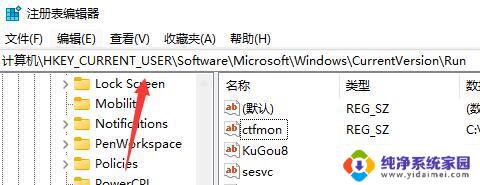
4.然后我们右键点击右侧空白处,选择新建一个“字符串值”。并将其命名为“ctfmon”;
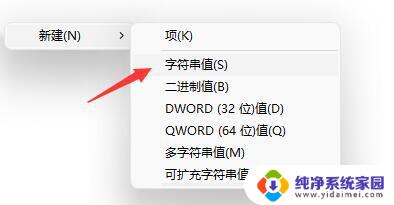
5.在新建完成字符串值之后,在数值数据栏中输入一下内容:“C:Windowssystem32ctfmon.exe”就可以啦。
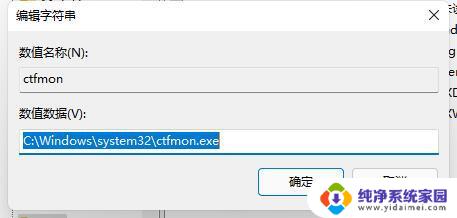
以上是关于Win11输入法不在任务栏显示的全部内容,如果你也遇到了同样的情况,可以参照以上方法进行处理,希望对你有所帮助。
win11输入法不在任务栏显示 Win11如何显示输入法图标相关教程
- win11任务栏出现两个输入法图标 Win11如何设置双输入法显示
- windows11输入法如何放入任务栏 Win11如何将输入法添加到任务栏
- win11移出任务栏 如何将Win11输入法图标移出任务栏
- win11输入法在任务栏那没有了 Win11任务栏没有中文输入法
- win11任务栏显示全部图标 Win11如何设置任务栏显示全部图标
- win11搜狗输入法状态栏隐藏 如何让搜狗输入法在状态栏显示
- windows11输入法回到任务栏 Win11输入法如何固定到任务栏
- win11怎么设置任务栏图标不显示 win11任务栏图标如何隐藏
- win11显示所有图标 Win11如何在任务栏显示所有应用图标
- win11任务栏全显示 如何设置win11任务栏图标全部显示
- win11如何关闭协议版本6 ( tcp/ipv6 ) IPv6如何关闭
- win11实时防护自动开启 Win11实时保护老是自动开启的处理方式
- win11如何设置网页为默认主页 电脑浏览器主页设置教程
- win11一个屏幕分四个屏幕怎么办 笔记本如何分屏设置
- win11删除本地账户登录密码 Windows11删除账户密码步骤
- win11任务栏上图标大小 win11任务栏图标大小调整方法